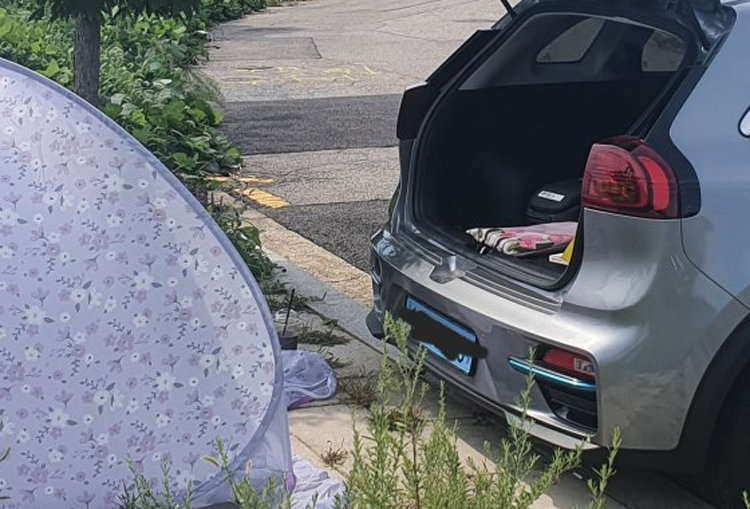[IT쇼핑가이드] 마우스편 - 2. 마우스에 버튼은 2개 뿐?
동아닷컴
입력 2018-11-08 17:35 수정 2018-11-08 17:40
우리는 물건을 구매할 때 많은 것을 고려한다. 당장 내게 필요한 물건인지부터 시작해서 규격이나 내구도는 물론, 디자인이나 가격 등도 구매 시 고려할 중요한 요소다. 전자제품을 구매할 때는 더 많은 고민을 하게 된다. 가격, 크기, 디자인 외에도 각종 제품 사양을 봐야하기 때문이다. 게다가 이러한 사양 중에는 도대체 무슨 차이가 있는지 알 수 없는 경우도 많으며, 이런 사양이 가격에 영향을 미치기도 한다. 이왕 돈을 쓰는 만큼 좋은 제품을 제대로 된 가격에 사야하지 않겠는가. [IT쇼핑가이드]는 이처럼 알기 어려운 전자제품의 사양을 설명하고, 이런 기능을 구매할 만한 가치가 있는지 소개하기 위해 마련했다.
더글라스 엥겔바트가 개발한 최초의 마우스에는 버튼이 하나 뿐이었다. 하지만 컴퓨터로 할 수 있는 작업이 다양해지고, 이러한 작업을 더 편리하게 할 수 있도록 하기 위해 마우스의 버튼 역시 점점 늘어났다.
 최초의 마우스(출처=IT동아)
최초의 마우스(출처=IT동아)
우리가 오늘날 생각하는 가장 흔한 마우스는 클릭/우클릭 버튼과 스크롤 휠을 갖춘 형태다. 사실 이 것만으로 컴퓨터 기능의 대부분을 사용할 수 있다. 예를 들어 무언가를 선택할 때는 왼쪽 버튼을 누르고, 추가적인 설정이 필요하면 오른쪽 버튼을 눌러 설정창을 연다. 세로로 긴 페이지를 위아래로 움직일 때는 스크롤 휠을 사용하면 된다. 이 밖에도 컨트롤, 시프트, 알트 등 키보드의 다양한 글쇠와 함께 마우스 버튼을 누르면 추가적인 기능이 작동하기도 한다.
그런데, 편리함을 추구하는 인간의 요구는 끝이 없고, 새로운 발명을 반복하면서 오늘날 수십 개의 버튼을 갖춘 마우스도 등장하기 시작했다. 오늘은 클릭/우클릭/스크롤휠(이하 기본 버튼) 외에 추가적인 마우스 버튼은 어떤 것이 있으며, 어떻게 사용하는지 소개하고자 한다.
오늘날 마우스는 기본 버튼 외에 많은 추가버튼을 갖추고 있으며, 그 중 가장 흔한 것이 뒤로가기 버튼(일명 백버튼)이다. 이 버튼은 웹 브라우저나 페이지 개념이 있는 소프트웨어를 사용할 때 도움이 된다. 웹브라우저 좌측 상단에 있는 이전/다음 페이지 버튼과 같은 역할을 한다. 이를 통해 마우스를 웹 브라우저의 버튼까지 옮기지 않고도, 엄지손가락만 움직여 페이지를 이동할 수 있다. 참고로 이 기능은 일부 음악 재생 소프트웨어에서도 작동한다.
 오늘날 대부분의 마우스가 갖춘 브라우징 버튼(출처=IT동아)
오늘날 대부분의 마우스가 갖춘 브라우징 버튼(출처=IT동아)
이러한 버튼을 게임에 활용하는 것도 가능하다. 가령 배틀그라운드의 경우 이 버튼에 견착사격을 할당해, 한 손만으로 조금 더 정확한 사격이 가능하다. 몬스터헌터 월드의 경우 여기에 가드 버튼을 할당해 대형 몬스터의 공격을 막을 수도 있다.
DPI 순환 버튼이라는 것을 갖춘 마우스도 있다. 지난 마우스편 1부에서 소개했던 DPI는 마우스 감도라고 부르기도 하며, 마우스를 움직였을 때 화면에 표시되는 커서가 얼마나 움직이는지 나타낸다. 일부 마우스는 마우스 자체에 DPI를 변경할 수 있는 버튼을 갖추고 있어, 이 버튼을 누르는 것만으로, 설정 창을 열지 않고도 즉시 DPI를 낮추거나 높일 수 있다. 게임이나 웹 서핑 처럼 상대적으로 마우스를 많이 움직여야 하는 경우 높은 DPI가 좋고, 포토샵 처럼 정교한 작업에는 낮은 DPI가 유리하다.
 마우스 왼쪽 버튼 옆에 DPI 순환 버튼을 갖추고 있다(출처=IT동아)
마우스 왼쪽 버튼 옆에 DPI 순환 버튼을 갖추고 있다(출처=IT동아)
특히 게이밍 마우스의 경우 단순히 DPI를 단계별로 바꾸는 것 외에도, 버튼을 누르고 있는 동안만 DPI를 변경하는 기능도 있다. 마우스를 움직이는 중 특정 순간만 아주 낮거나 아주 높은 DPI가 필요할 때 어울리는 버튼이다.
DPI 순환 버튼과 비슷한 맥락으로 프로필 변경 버튼을 갖춘 제품도 있다. 프로필이란 쉽게 말해 마우스 설정 정보다. 각 버튼에 어떤 기능을 할당하고, DPI, 스캔율, 스크롤 방향 등 마우스의 세부적인 기능과 성능을 사전에 사전에 구성해 등록해두면, 사용하는 소프트웨어나 작업에 따라서 미리 등록해둔 설정을 불러와 바꿔가며 사용할 수 있다.
간혹 스크롤 휠의 감도를 조절할 수 있는 버튼을 갖춘 제품도 있다. 이러한 마우스의 경우 '고속 스크롤'이라는 이름으로도 부른다. 일반적으로 마우스 휠을 움직이면 딸깍 거리며 걸리는 느낌이 나는데, 고속 스크롤 기능이 있는 마우스의 경우 걸리는 느낌 없이 아주 빠르게 회전한다. 버튼 하나만 눌러서 스크롤 휠이 움직이는 속도를 선택하는 경우가 많으며, 이를 통해 세로로 긴 웹 페이지를 보거나 휠을 많이 움직여야 하는 게임에서 사용할 수 있다.
 고속 스크롤 기능을 사용할 경우 스크롤 휠을 한 번만 굴려도 계속해서 회전한다(출처=IT동아)
고속 스크롤 기능을 사용할 경우 스크롤 휠을 한 번만 굴려도 계속해서 회전한다(출처=IT동아)
흔하지는 않지만, 가로 스크롤을 갖춘 마우스도 있다. 보통 마우스에 스크롤 휠은 화면을 세로로 움직이기 위해 장착하는 경우가 많다. 이와 달리 가로 스크롤을 갖춘 마우스는 엑셀 처럼 가로로 긴 화면을 움직이는 데 사용할 수 있다. 특히 동영상 편집 처럼 가로로 화면을 많이 움직이는 작업이라면 이런 가로 스크롤의 유용성은 더 크다.
 가로 스크롤 휠(출처=IT동아)
가로 스크롤 휠(출처=IT동아)
이번 기사에서 마우스의 버튼을 모두 소개할 수는 없었지만, 시중에는 일반 마우스보다 더 많고 다양한 기능의 버튼을 갖춘 제품이 많다. 가령 기존에 할당한 버튼 외에 키보드 단축 키 처럼 마우스 버튼 두 개 이상을 눌러 특별한 기능을 사용할 수 있는 제품도 있다. 마우스를 구매할 때는 어떤 버튼이 얼마나 많이 있는지 보는 것보다는, 이러한 기능이 내가 하는 게임이나 작업에 필요한지 우선 고려하는 것이 좋겠다.
동아닷컴 IT전문 이상우 기자 lswoo@donga.com
마우스 버튼이 2개 뿐이라는 편견을 버려!
 최초의 마우스(출처=IT동아)
최초의 마우스(출처=IT동아)우리가 오늘날 생각하는 가장 흔한 마우스는 클릭/우클릭 버튼과 스크롤 휠을 갖춘 형태다. 사실 이 것만으로 컴퓨터 기능의 대부분을 사용할 수 있다. 예를 들어 무언가를 선택할 때는 왼쪽 버튼을 누르고, 추가적인 설정이 필요하면 오른쪽 버튼을 눌러 설정창을 연다. 세로로 긴 페이지를 위아래로 움직일 때는 스크롤 휠을 사용하면 된다. 이 밖에도 컨트롤, 시프트, 알트 등 키보드의 다양한 글쇠와 함께 마우스 버튼을 누르면 추가적인 기능이 작동하기도 한다.
그런데, 편리함을 추구하는 인간의 요구는 끝이 없고, 새로운 발명을 반복하면서 오늘날 수십 개의 버튼을 갖춘 마우스도 등장하기 시작했다. 오늘은 클릭/우클릭/스크롤휠(이하 기본 버튼) 외에 추가적인 마우스 버튼은 어떤 것이 있으며, 어떻게 사용하는지 소개하고자 한다.
오늘날 마우스는 기본 버튼 외에 많은 추가버튼을 갖추고 있으며, 그 중 가장 흔한 것이 뒤로가기 버튼(일명 백버튼)이다. 이 버튼은 웹 브라우저나 페이지 개념이 있는 소프트웨어를 사용할 때 도움이 된다. 웹브라우저 좌측 상단에 있는 이전/다음 페이지 버튼과 같은 역할을 한다. 이를 통해 마우스를 웹 브라우저의 버튼까지 옮기지 않고도, 엄지손가락만 움직여 페이지를 이동할 수 있다. 참고로 이 기능은 일부 음악 재생 소프트웨어에서도 작동한다.
 오늘날 대부분의 마우스가 갖춘 브라우징 버튼(출처=IT동아)
오늘날 대부분의 마우스가 갖춘 브라우징 버튼(출처=IT동아)이러한 버튼을 게임에 활용하는 것도 가능하다. 가령 배틀그라운드의 경우 이 버튼에 견착사격을 할당해, 한 손만으로 조금 더 정확한 사격이 가능하다. 몬스터헌터 월드의 경우 여기에 가드 버튼을 할당해 대형 몬스터의 공격을 막을 수도 있다.
DPI 순환 버튼이라는 것을 갖춘 마우스도 있다. 지난 마우스편 1부에서 소개했던 DPI는 마우스 감도라고 부르기도 하며, 마우스를 움직였을 때 화면에 표시되는 커서가 얼마나 움직이는지 나타낸다. 일부 마우스는 마우스 자체에 DPI를 변경할 수 있는 버튼을 갖추고 있어, 이 버튼을 누르는 것만으로, 설정 창을 열지 않고도 즉시 DPI를 낮추거나 높일 수 있다. 게임이나 웹 서핑 처럼 상대적으로 마우스를 많이 움직여야 하는 경우 높은 DPI가 좋고, 포토샵 처럼 정교한 작업에는 낮은 DPI가 유리하다.
 마우스 왼쪽 버튼 옆에 DPI 순환 버튼을 갖추고 있다(출처=IT동아)
마우스 왼쪽 버튼 옆에 DPI 순환 버튼을 갖추고 있다(출처=IT동아)특히 게이밍 마우스의 경우 단순히 DPI를 단계별로 바꾸는 것 외에도, 버튼을 누르고 있는 동안만 DPI를 변경하는 기능도 있다. 마우스를 움직이는 중 특정 순간만 아주 낮거나 아주 높은 DPI가 필요할 때 어울리는 버튼이다.
DPI 순환 버튼과 비슷한 맥락으로 프로필 변경 버튼을 갖춘 제품도 있다. 프로필이란 쉽게 말해 마우스 설정 정보다. 각 버튼에 어떤 기능을 할당하고, DPI, 스캔율, 스크롤 방향 등 마우스의 세부적인 기능과 성능을 사전에 사전에 구성해 등록해두면, 사용하는 소프트웨어나 작업에 따라서 미리 등록해둔 설정을 불러와 바꿔가며 사용할 수 있다.
간혹 스크롤 휠의 감도를 조절할 수 있는 버튼을 갖춘 제품도 있다. 이러한 마우스의 경우 '고속 스크롤'이라는 이름으로도 부른다. 일반적으로 마우스 휠을 움직이면 딸깍 거리며 걸리는 느낌이 나는데, 고속 스크롤 기능이 있는 마우스의 경우 걸리는 느낌 없이 아주 빠르게 회전한다. 버튼 하나만 눌러서 스크롤 휠이 움직이는 속도를 선택하는 경우가 많으며, 이를 통해 세로로 긴 웹 페이지를 보거나 휠을 많이 움직여야 하는 게임에서 사용할 수 있다.
 고속 스크롤 기능을 사용할 경우 스크롤 휠을 한 번만 굴려도 계속해서 회전한다(출처=IT동아)
고속 스크롤 기능을 사용할 경우 스크롤 휠을 한 번만 굴려도 계속해서 회전한다(출처=IT동아)흔하지는 않지만, 가로 스크롤을 갖춘 마우스도 있다. 보통 마우스에 스크롤 휠은 화면을 세로로 움직이기 위해 장착하는 경우가 많다. 이와 달리 가로 스크롤을 갖춘 마우스는 엑셀 처럼 가로로 긴 화면을 움직이는 데 사용할 수 있다. 특히 동영상 편집 처럼 가로로 화면을 많이 움직이는 작업이라면 이런 가로 스크롤의 유용성은 더 크다.
 가로 스크롤 휠(출처=IT동아)
가로 스크롤 휠(출처=IT동아)이번 기사에서 마우스의 버튼을 모두 소개할 수는 없었지만, 시중에는 일반 마우스보다 더 많고 다양한 기능의 버튼을 갖춘 제품이 많다. 가령 기존에 할당한 버튼 외에 키보드 단축 키 처럼 마우스 버튼 두 개 이상을 눌러 특별한 기능을 사용할 수 있는 제품도 있다. 마우스를 구매할 때는 어떤 버튼이 얼마나 많이 있는지 보는 것보다는, 이러한 기능이 내가 하는 게임이나 작업에 필요한지 우선 고려하는 것이 좋겠다.
동아닷컴 IT전문 이상우 기자 lswoo@donga.com
비즈N 탑기사
 김숙 “내 건물서 거주+월세 수입 생활이 로망”
김숙 “내 건물서 거주+월세 수입 생활이 로망” “20억 받으면서 봉사라고?”…홍명보 감독 발언에 누리꾼 ‘부글’
“20억 받으면서 봉사라고?”…홍명보 감독 발언에 누리꾼 ‘부글’ 세계적 유명 모델이 왜 삼성역·편의점에…“사랑해요 서울” 인증샷
세계적 유명 모델이 왜 삼성역·편의점에…“사랑해요 서울” 인증샷 “사람 치아 나왔다” 5000원짜리 고기 월병 먹던 中여성 ‘경악’
“사람 치아 나왔다” 5000원짜리 고기 월병 먹던 中여성 ‘경악’ “모자로 안가려지네”…박보영, 청순한 미모로 힐링 여행
“모자로 안가려지네”…박보영, 청순한 미모로 힐링 여행- 엄마 편의점 간 사이 ‘탕’…차에 둔 권총 만진 8살 사망
- 8시간 후 자수한 음주 뺑소니 가해자…한문철 “괘씸죄 적용해야”
- 교보생명, 광화문글판 가을편 새단장…윤동주 ‘자화상’
- 힐러리 “내가 못 깬 유리천장, 해리스가 깨뜨릴 것”
- ‘SNS 적극 활동’ 고현정…“너무 자주 올려 지겨우시실까봐 걱정”
 [머니 컨설팅]금리 인하기, 상업용 부동산 투자 주목해야
[머니 컨설팅]금리 인하기, 상업용 부동산 투자 주목해야 금값, 올들어 33% 치솟아… 내년 3000달러 넘을 수도
금값, 올들어 33% 치솟아… 내년 3000달러 넘을 수도 [단독]배달주문 30% 늘때 수수료 3배로 뛰어… “배달영업 포기”
[단독]배달주문 30% 늘때 수수료 3배로 뛰어… “배달영업 포기” 주도주 없는 증시, ‘경영권 분쟁’이 테마주로… 급등락 주의보
주도주 없는 증시, ‘경영권 분쟁’이 테마주로… 급등락 주의보 “두바이 여행한다면 체크”…두바이 피트니스 챌린지
“두바이 여행한다면 체크”…두바이 피트니스 챌린지- 청력 손실, 치매 외 파킨슨병과도 밀접…보청기 착용하면 위험 ‘뚝’
- “오후 5시 영업팀 회의실 예약해줘”…카카오, 사내 AI 비서 ‘버디’ 공개
- “20억 받으면서 봉사라고?”…홍명보 감독 발언에 누리꾼 ‘부글’
- 일상생활 마비 손목 증후군, 당일 수술로 잡는다!
- [고준석의 실전투자]경매 후 소멸하지 않는 후순위 가처분 꼼꼼히 살펴야


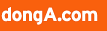







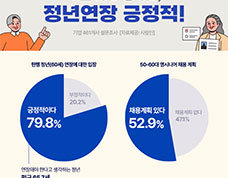

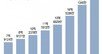





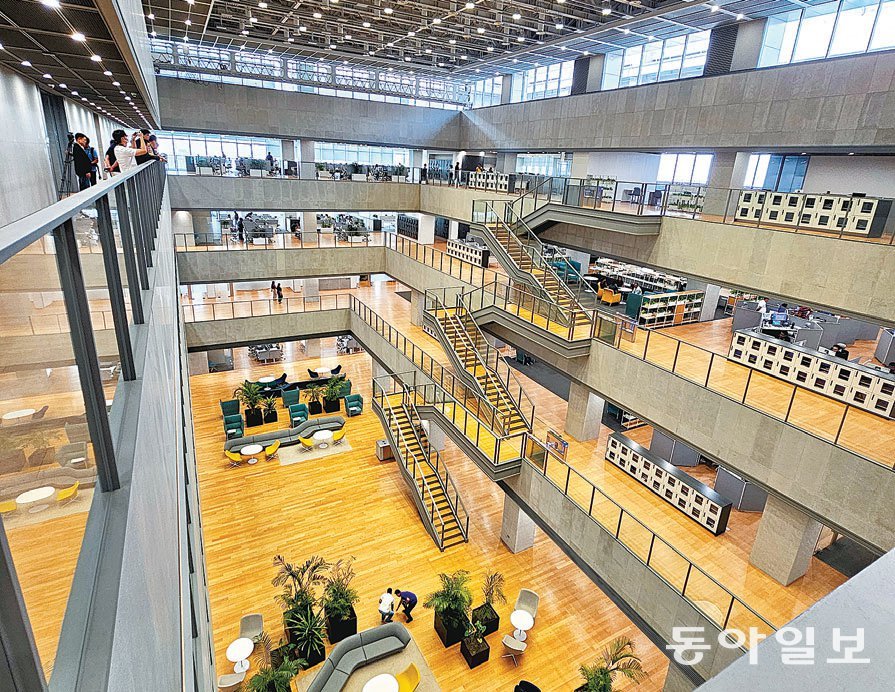
![[단독]올해 서울 입주아파트 18곳 중 16곳 유해물질 기준치 초과 [단독]올해 서울 입주아파트 18곳 중 16곳 유해물질 기준치 초과](https://dimg.donga.com/a/102/54/90/1/wps/ECONOMY/FEED/BIZN_REALESTATE/130326015.2.thumb.jpg)